2-3. Bar Chart
Bar Chart는 가장 많이 사용하는 차트로 세로 막대 그래프를 기준으로 하단(X축)은 카테고리형(명목형) 기준을 잡고 좌측(Y축)은 지표를 넣어 막대모양의 길이로 표현하는 차트를 말합니다. 크고 작음을 쉽게 비교하여 볼 수 있기 때문에 가장 기본이 되는 차트이며 당연히 TIBCO Spotife에서도 제공하는 많이 사용차트입니다. 설명은 각설하고 실제 데이터를 가지고 차트를 만들어보려 합니다.
데이터는 국가통계포털에서 성 및 연령별 추계인구(1세별, 5세별) / 전국 를 활용하겠습니다.
해당 데이터에 대해서는 아래와 같이 설명되어있습니다.
인구주택총조사 결과를 기초로 인구변동요인(출생,사망,국제이동 등)을 반영하여 매년 7월 1일 현재로 코호트요인법을 이용하여 추계한 인구
엑셀 파일을 다운받아 Spotfire로 가져옵니다. Data Table 차트를 실행하여 데이터 구조를 한번 살펴보면...성별,연령별, 각 년도별로 인구수가 정리되어있습니다.
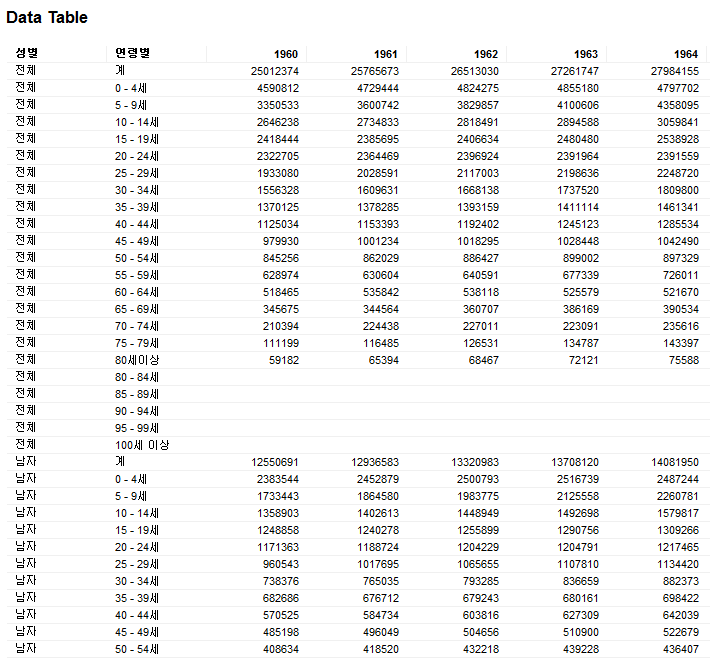
그럼 Barchart를 실행하여 아래 이미지에 표현된 대로 수정합니다.
- X축 ; 연령별
- Y축 : 1960
- Color : 성별
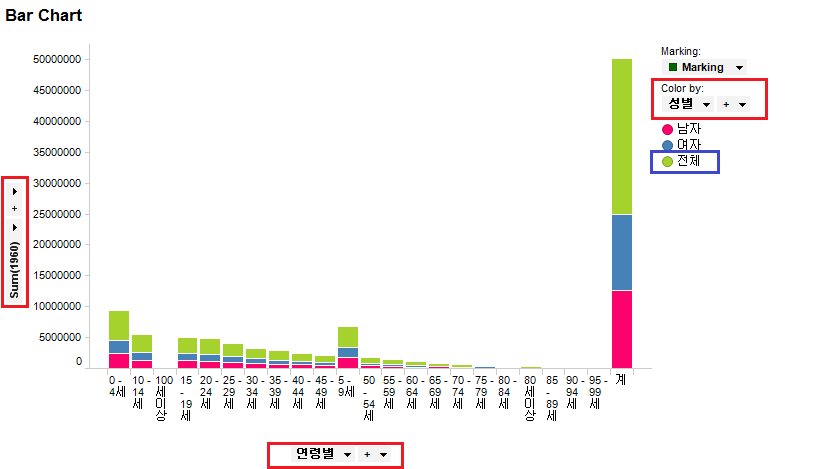
그런데 성별에 '전체'라는 값이 들어갔습니다. 굳이 필요가 없으니 제외를 할거고 보시면 연령별의 순서가 이상하게 되어있으니 칼럼 값을 먼저 정렬하겠습니다.
상단 메뉴에서 Edit - Column Properties를 실행합니다. 여기서는 칼럼명 수정, 포맷 지정, 칼럼값 순서 변경 등의 작업을 할 수 있습니다. 연령별 칼럼을 선택하고 'Sort Order'를 클릭한 뒤 'Natural string sort'를 선택합니다.
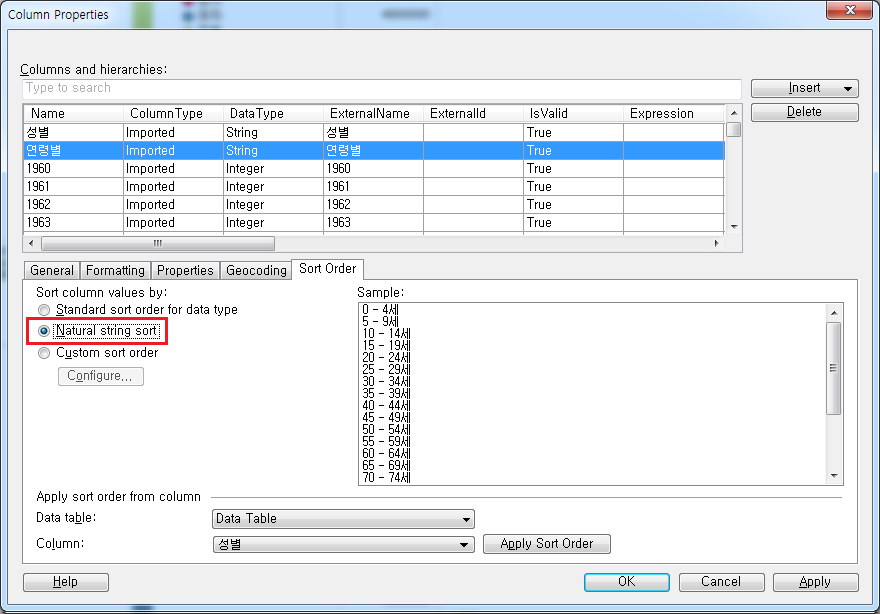
그러면 보는 바와 같이 문자로 되어있는 숫자형 값들을 순서로 인식하여 정렬해줍니다. 다음은 데이터에 조건을 부여하여 성별에 포함된 전체라는 기준을 빼도록 하겠습니다. BarChart 위에 오른쪽 마우스를 클릭하여 Properties를 실행합니다. 좌측 옵션 목록에서 Data를 선택하고 Limit Data expression을 클릭합니다.

그 다음 아래의 조건을 입력합니다.

그러면 아래와 같이 전체가 제거된 차트가 만들어집니다.

인구수 도표를 표현할때 많이 쓰는 ButterFly 차트 모양으로 바꾸어볼게요.
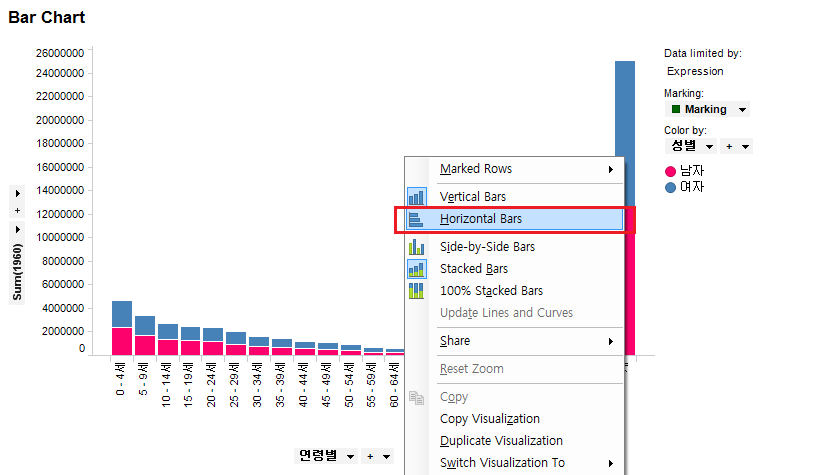
Barchart 위에 오른쪽 마우스를 클릭하여 'Horaizontal Bars'를 선택하면 가로 막대 그래프로 바뀝니다.
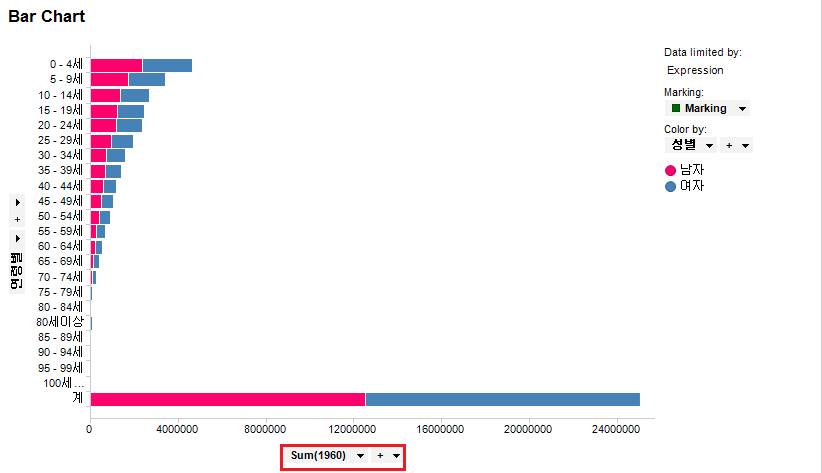
그다음에는 현재 값이 출력되어있는 sum([년도])를 오른쪽 마우스 클릭 한 후 Custom Expression을 선택합니다.
자.. 연령값을 1960년도 기준으로 출력했습니다. 이제 년도를 바꿔가면서 년도별 변화를 볼 수 있도록 컨트롤러를 만들어보겠습니다.

Text Area를 선택하여 추가 한 후 오른쪽 마우스를 클릭하여 Edit Text Area를 실행합니다.

그 다음에는 Insert Properties를 클릭하고 New를 눌러서 '년도'를 입력하고 OK를 누릅니다.
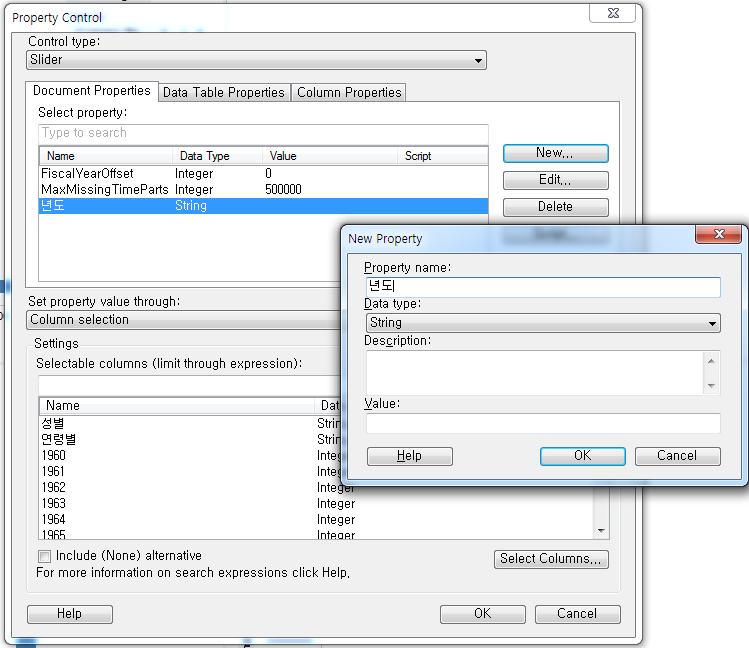
그 다음 Column Selection이 선택되어있는지 확인 한 후 우측하단의 select Columsn를 클릭합니다.

역시 New를 클릭하여 년도.YN을 입력하고 아래에 false를 입력한 후 OK를 눌러주고 Avaiable Columns에서 년도값들만 다 오른쪽으로 옮겨주고 OK를 눌러 해당 창을 닫습니다. 그리고 OK를 눌러 컨트롤러를 추가합니다.
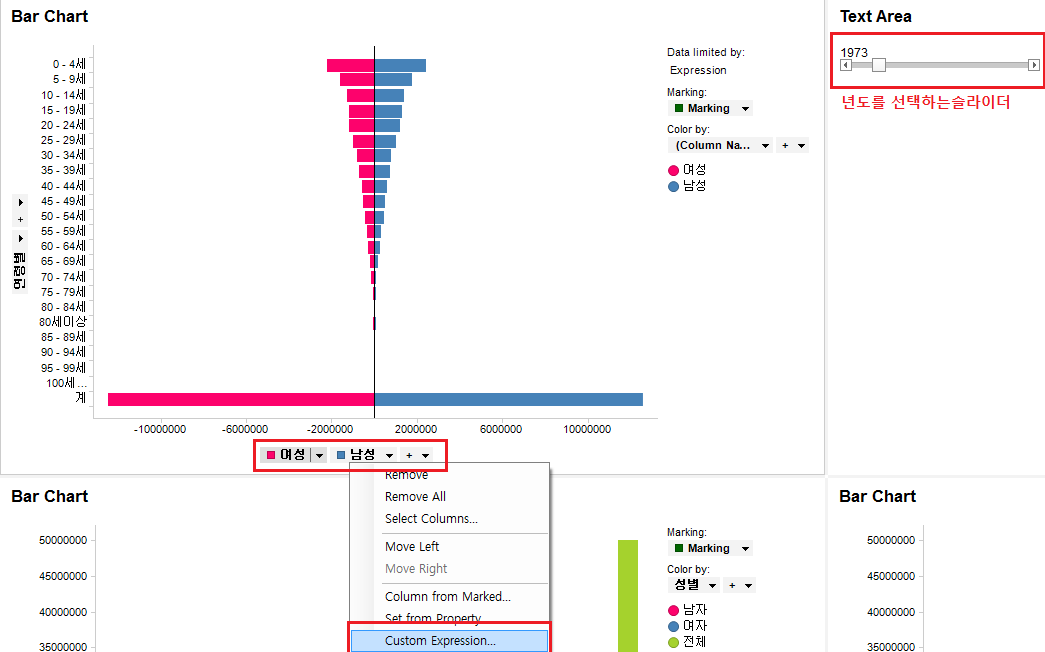
다음에는 Barchart 하단의 여성/남성에 오른쪽 마우스를 클릭하여 Custom Expression을 실행합니다.

위의 1960 부분을 아래와 같이 바꿔줍니다. 방법은 Available properties for Column에서 '년도'를 선택한 후 Insert Properties를 클릭하면 아래와 같이 입력이 됩니다.
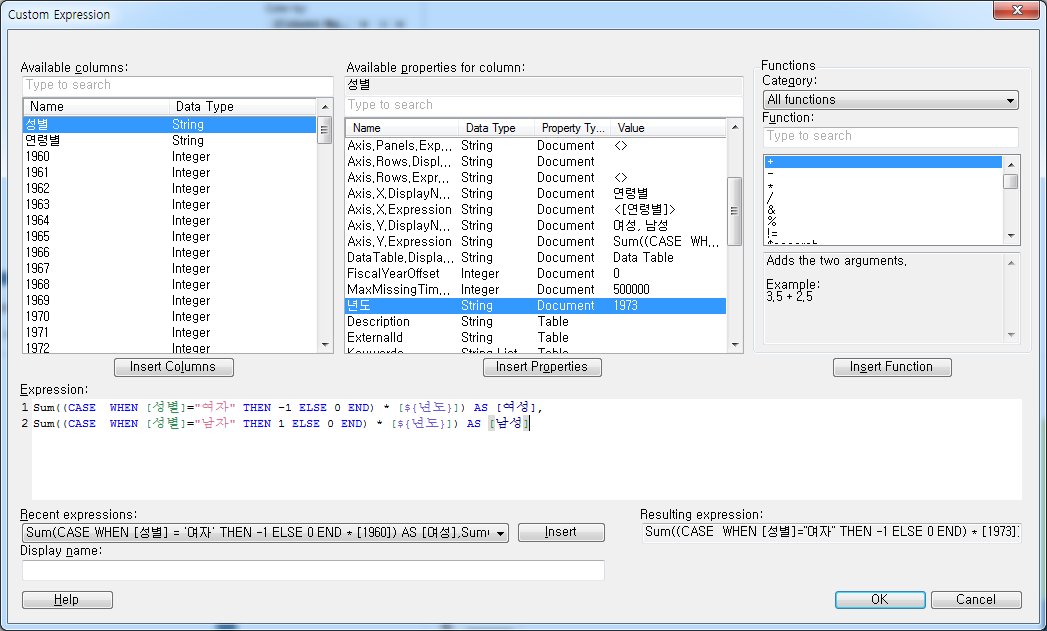
그 다음에는 Limit Data Using Expression에 추가 조건을 줄건데 아래와 같이 입력합니다.

그러면 우측의 컨트롤러를 조정할 때마다 변경되는 BarChart를 만들 수 있습니다.

다음에는 고급 응용 사례로 해당 차트에서 javascript, python을 활용하여 자동으로 변경되는 차트를 만들어보겠습니다.
'Data Analysis > Spotfire' 카테고리의 다른 글
| [TIBCO Spotfire] Line Chart (4) | 2019.05.07 |
|---|---|
| [TIBCO Spotfire] Barchart 응용 (8) | 2019.04.22 |
| [TIBCO Spotfire] Data Table (0) | 2019.04.17 |
| 시각화 분석을 업무에 활용하면서 느끼는 몇가지... (0) | 2019.04.14 |
| [TIBCO Spotfire] Visualization Chart (2) | 2018.03.12 |


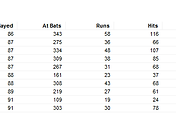
댓글